

Nathan E. Malpass가 마지막으로 업데이트 : August 6, 2018
iPhone에서 음성 메일을 어떻게 설정합니까? 나는 시각적 음성 메일을 좋아합니다. 내가 연락이 되지 않을 때, 사람들은 나에게 메시지를 남길 수 있고 나는 내 전화로 액세스할 수 있습니다. 방금 새 iPhone을 구입했는데 시각적 음성 메일을 설정하는 방법을 모르겠습니다. 나는 그것을하는 방법을 배우고 싶습니다.
파트 I: 시각적 음성 메일이란 무엇입니까?파트 II: iPhone에서 Visual Voicemail을 설정하는 방법은 무엇입니까?파트 III: iPhone에서 컴퓨터로 음성 메일을 전송하는 방법은 무엇입니까?비디오 가이드: 이 iPhone에서 다른 iPhone으로 데이터를 전송하는 방법은 무엇입니까?4 부 : 결론.
시각적 음성사서함은 직접 액세스할 수 있고 시각적 인터페이스가 있는 음성사서함입니다. 이 인터페이스에서 메시지 목록을 보고 원할 때 언제든지 재생할 수 있습니다. 이는 순차적인 메시지 목록만 들을 수 있는 기존의 음성 메일과 다릅니다. 기존의 음성 메일에서는 이미 한 번 지연된 메시지를 재생할 수 있는 옵션이 없습니다.
iPhone은 시각적 음성 메일을 지원하여 제공하는 모든 이점을 제공합니다. 이동통신사가 이 기능을 지원하는 경우 iPhone에서 시각적 음성 메일을 설정하기만 하면 됩니다. 방법은 다음과 같습니다.
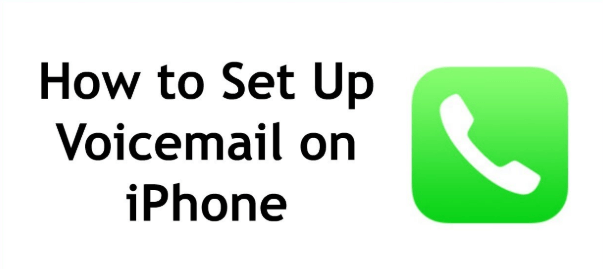
시각적 음성 메일 기능이 내장된 iPhone에서는 음성 메일 메시지를 확인하고 원하는 경우 삭제할 수도 있습니다. 활성화 방법에 대한 단계를 시작하기 전에 이동통신사가 시각적 음성 메일을 지원하는지 확인해야 합니다. 또한 Wi-Fi 네트워크가 아닌 셀룰러 데이터 네트워크에 iPhone을 연결해야 합니다.
이 작업을 완료한 후 아래 단계를 따르십시오.
1단계 - iPhone에서 "전화" 애플리케이션을 선택합니다. 이것은 홈 화면에서 볼 수 있습니다.
2단계 - 음성 메일 탭을 찾아 누릅니다. 이 작업을 완료하면 자동 음성 메일 시스템으로 연결될 수 있습니다. 이 경우 음성 안내에 따라 음성 메일과 인사말을 설정할 수 있어야 합니다. 자동 음성 메일 시스템으로 연결되지 않으면 다음 단계를 진행하십시오.
3단계 - "지금 설정"을 누릅니다.
4단계 - 추측하기는 어렵지만 기억하기 쉬운 비밀번호를 입력합니다. 그런 다음 "완료"를 누릅니다.
암호를 재설정하려면 이동통신사에 문의해야 하므로 암호를 기억할 수 있는지 확인하십시오. 또한 암호 길이는 실제로 이동통신사에 따라 다를 수 있습니다.
*Verizon: 비밀번호 길이는 4~6자리입니다.
*AT&T: 비밀번호 길이는 4~15자리입니다.
*Sprint: 비밀번호 길이는 4~10자리입니다.
*US Cellular: 비밀번호 길이는 4~10자리입니다.
*T-Mobile: 비밀번호 길이는 4~7자리입니다.
5단계 - 방금 입력한 비밀번호를 다시 입력합니다. 그런 다음 "완료"를 다시 누릅니다.
6단계 - 선호하는 인사말 유형을 선택합니다. 기본값 또는 사용자 정의일 수 있습니다. 사용자 지정 인사말을 원하는 경우 개인 음성 메일 인사말을 녹음합니다. 녹음이 완료되면 "중지"를 누르십시오.
Step 7 the - 화면 오른쪽 상단에 있는 완료 또는 저장을 누르세요.
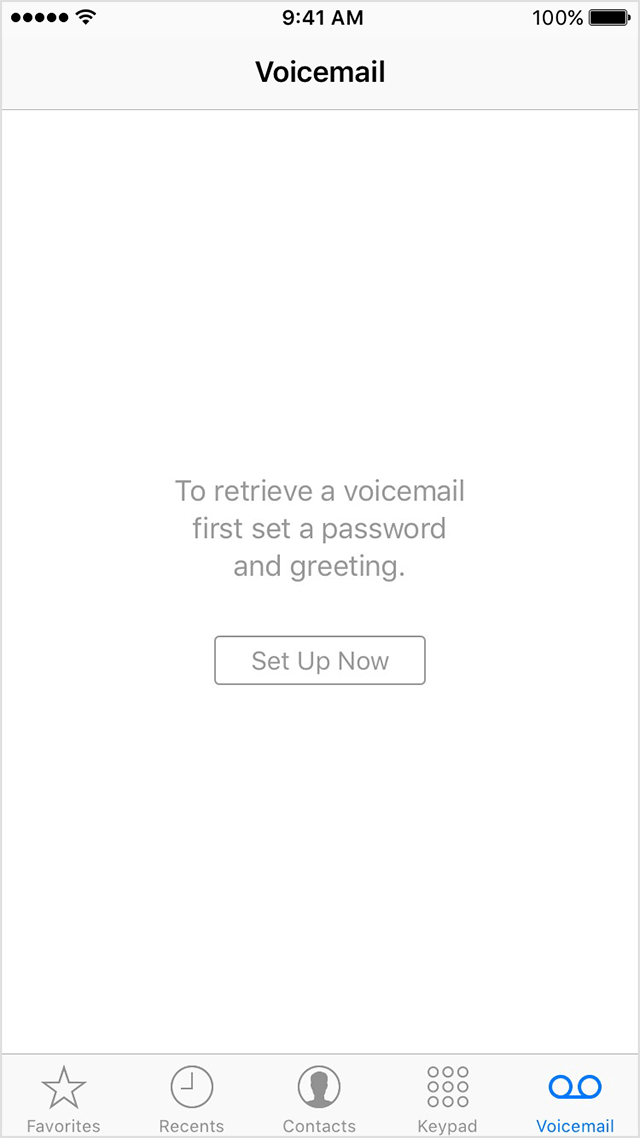
새 SIM 카드를 삽입하면 iPhone에 저장된 음성 메일이 손실될 수 있음을 기억하는 것이 중요합니다. 따라서 중요한 음성 메일이 있는 경우 iPhone에서 컴퓨터로 전송해야 합니다.
다음은 도구를 사용하여 수행하는 방법에 대한 단계별 가이드입니다.
이제 중요한 음성 메일을 iPhone에서 컴퓨터로 전송할 수 있으므로 걱정할 필요가 없습니다. Fonedog의 iOS 데이터 백업 및 복원 도구를 사용하면 모든 유형의 파일을 iPhone에서 노트북이나 데스크탑으로 쉽게 전송할 수 있습니다. 이 도구는 100% 안전하며 전송 또는 복원 프로세스 중에 데이터 손실이 발생하지 않습니다.
이제 중요한 음성 메일을 보관하려면 Fonedog의 iOS 데이터 백업 및 복원 도구를 사용하여 음성 메일을 전송하는 방법에 대한 단계별 프로세스는 다음과 같습니다.
먼저 iPhone을 Mac 또는 Windows 컴퓨터에 연결해야 합니다. 이 도구는 두 가지 유형의 장치를 모두 지원합니다. iPhone과 함께 제공되는 USB 장치를 사용하십시오.
그런 다음 FoneDog Toolkit을 설치해야 합니다. iOS 툴킷. 도구를 열고 기본 인터페이스를 보면 "iOS 데이터 백업 및 복원" 옵션을 선택할 수 있습니다. 그런 다음 "iOS 데이터 백업. "

프로세스의 이 부분에서 원하는 백업 모드를 선택할 수 있습니다. "표준 백업"과 "암호화된 백업" 중에서 선택할 수 있는 두 가지 모드가 있습니다. 후자는 암호로 백업을 보호할 수 있는 기능을 제공하므로 민감한 정보에 대한 보안을 제공합니다.
원하는 백업 모드를 선택한 후 이제 "스타트". 그런 다음 다음 단계를 진행합니다.

"시작" 버튼을 클릭하면 인터페이스에 백업할 파일 형식 목록이 표시됩니다. 데이터 유형에는 사진, 비디오, 메시지, 통화 기록, 음성 메일, 캘린더 및 WhatsApp 등이 포함됩니다.
물론 음성사서함을 백업하려면 "음성사서함"을 선택해야 합니다. 다른 데이터 유형을 백업하려면 목록에서 더 많은 것을 선택할 수 있습니다. 전송하려는 모든 데이터 유형을 선택한 후 "다음 보기".

"다음"을 클릭하면 FoneDog Toolkit - iOS 데이터 백업 및 복원이 파일 백업 프로세스를 시작합니다. 프로세스가 완료되면 도구는 백업 파일의 이름과 크기를 표시합니다.
"를 선택할 수 있습니다.백업 더보기” 더 많은 데이터를 백업하는 옵션. 반면에 "iOS 데이터 복원”를 사용하여 iPhone 또는 iPad로 데이터를 전송합니다.

사람들은 또한 읽습니다아이폰에서 잃어버린 음성 메모를 복구하는 방법iCloud 백업에서 삭제 된 연락처를 복원하는 방법
이 iPhone에서 다른 iPhone으로 중요한 데이터를 전송하는 방법을 모르십니까? FoneDog iOS 데이터 백업 및 복원이 도움이 될 수 있는 유용한 도구입니다. 플레이어를 클릭하여 어떻게 작동하는지 확인하세요.
Visual Voicemail은 어떤 순서로든 음성 메일을 들을 수 있는 훌륭한 기술입니다. 모든 이동통신사가 이 기능을 지원하는 것은 아닙니다. 따라서 iPhone에서 시각적 음성 메일을 설정하려면 이동통신사가 지원하는지 확인해야 합니다. 또한 새 SIM 카드를 iPhone에 삽입하면 음성 메일이 손실되는 경우가 있음을 명심해야 합니다.
따라서 FoneDog iOS 데이터 백업 및 복원과 같은 도구를 사용하여 중요한 음성 메일을 컴퓨터로 전송하여 보관해야 합니다. 이 유형의 도구를 사용하면 사진, 비디오, 메모와 같은 다양한 데이터 유형은 물론 음성 메일을 전송할 수 있습니다.
코멘트 남김
Comment
Hot Articles
/
흥미있는둔한
/
단순한어려운
감사합니다! 선택은 다음과 같습니다.
우수한
평가: 4.6 / 5 ( 65 등급)